谷歌浏览器网页跳转广告屏蔽设置的实用技巧
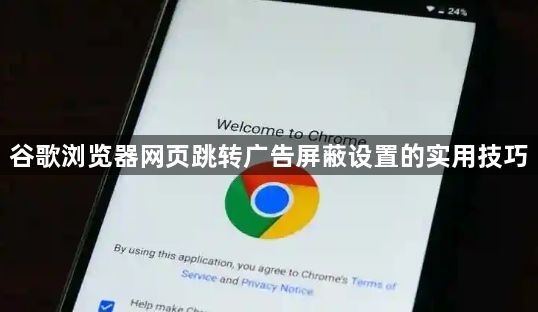
打开谷歌浏览器主界面。点击右上角三个点的菜单按钮,选择“设置”选项进入配置页面。在左侧导航栏中找到并点击“隐私与安全”分类下的“网站设置”模块,这里是管理广告过滤的核心区域。
定位到侵扰性广告防护功能。进入网站设置后继续向下滚动页面,找到“更多内容设置”选项并点击展开。此时会出现专门针对不良广告的拦截开关,勾选“在已知会展示侵扰性或误导性广告的网站上屏蔽广告”复选框即可激活基础防护机制。
调整广告过滤强度等级。返回上级菜单重新进入“网站设置”,这次选择“广告”子项进行深度配置。用户可以根据需求选择不同的拦截模式,包括标准保护、严格限制等不同级别,系统会自动平衡过滤效果与网页兼容性关系。
启用第三方扩展增强拦截能力。访问Chrome应用商店搜索安装知名广告拦截插件,如AdBlock Plus或uBlock Origin。这类工具通常提供更精细的规则订阅服务,能有效识别并阻止各类弹窗、横幅及视频前贴片广告。
手动添加自定义过滤规则。对于特定网站顽固存在的推广链接,可通过扩展程序的管理面板导入自定义屏蔽列表。将频繁出现干扰行为的域名加入黑名单后,浏览器将自动拒绝加载来自这些来源的任何广告素材。
定期更新维护过滤数据库。保持已安装的广告拦截工具处于最新版本状态,及时获取开发者推送的新特征库更新。过时的规则可能导致新型广告穿透防御体系,影响整体浏览体验的稳定性。
测试验证屏蔽效果。访问常见含有较多广告投放的门户网站,观察页面加载过程中是否仍有浮动窗口弹出。若发现漏网之鱼,可临时关闭再重新开启相关设置项,或检查是否存在异常插件干扰正常过滤流程。
优化系统资源占用情况。监控任务管理器中浏览器进程的CPU和内存使用率,适当调整过于激进的拦截策略以避免影响页面渲染速度。部分高级扩展提供智能暂停功能,可在用户主动交互时暂时放宽限制提升性能表现。
通过逐步执行这些操作步骤,用户能够系统性地实现谷歌浏览器对网页跳转广告的有效屏蔽。重点在于合理配置内置安全功能、灵活运用扩展程序以及持续维护更新过滤规则库。

谷歌浏览器怎么下载能跨平台同步数据
介绍如何下载谷歌浏览器实现跨平台数据同步,保障多设备间书签、密码及浏览历史无缝连接,提高使用效率。

如何通过Chrome浏览器减少图片显示的延迟
减少图片显示的延迟,可以提升用户的视觉体验。在Chrome浏览器中,通过使用适当的图像格式、压缩图片并采用懒加载技术,能够显著减少图片加载时的延迟。
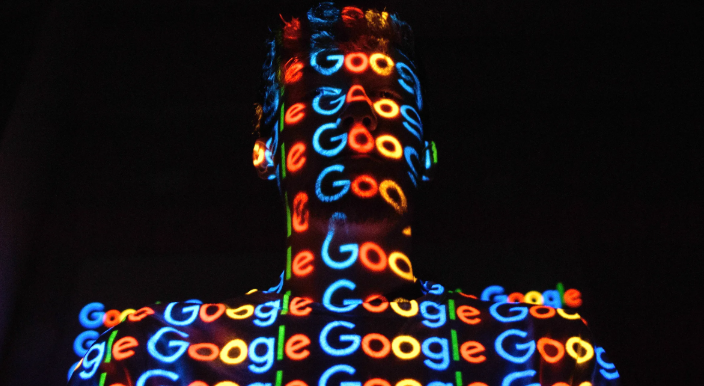
Google浏览器升级提醒设置
介绍如何设置Google浏览器的升级提醒,确保用户第一时间知晓新版发布并及时更新。
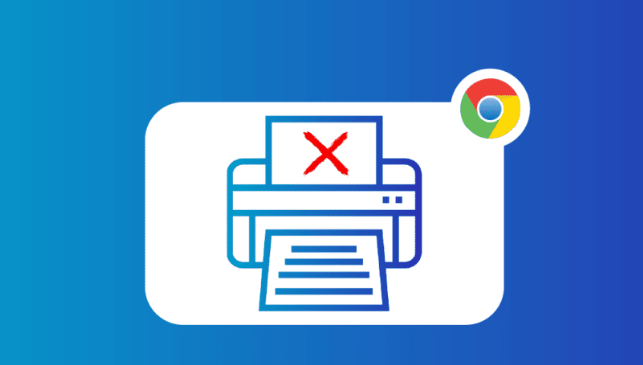
谷歌浏览器扩展程序安全风险及防范措施教程
介绍谷歌浏览器扩展程序存在的安全风险及防范措施,帮助用户科学管理插件,降低安全隐患,保障浏览器稳定安全运行。
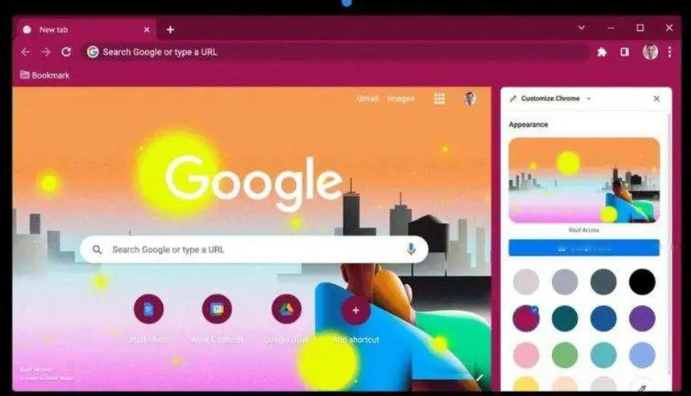
Chrome浏览器如何导入设置和扩展
提供Chrome浏览器导入设置与扩展的操作指南,帮助用户在换机或重装后快速恢复浏览器原有使用环境。
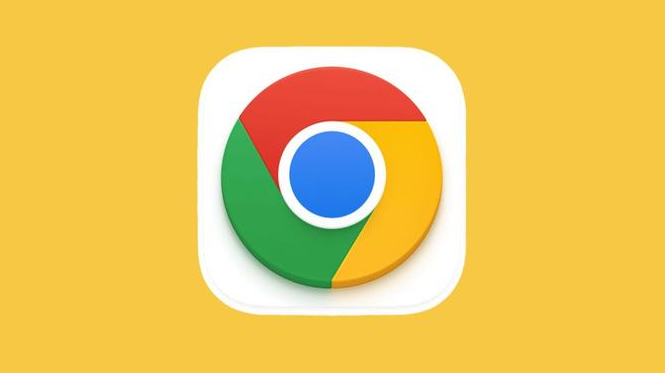
google浏览器下载文件完整性校验技巧
google浏览器提供下载文件完整性校验技巧,确保下载文件无损坏,保障数据安全。

Win7系统谷歌浏览器无法下载文件怎么办?<解决方法>
谷歌浏览器,又称Google浏览器、Chrome浏览器,是谷歌Google推出的一款强大好用的基于Chromium内核的网页浏览器。

谷歌浏览器无法下载未响应怎么办?
最近很多朋友在使用Google Chrome时,反映遇到这样的情况,就是在浏览器中想下载文件时,点击下载按钮却没有反应,导致无法正常下载。

谷歌浏览器怎么更换主题背景
本篇文章给大家详细介绍了谷歌浏览器自定义主题背景的具体流程,对此感兴趣的朋友快来看看吧。

edge无法下载谷歌浏览器怎么办?<解决方法>
对于用户使用的电脑,大部分都有自己的edge浏览器,可以让用户在edge浏览器中下载软件。比如有的用户会在edge中下载自己想要的chrome浏览器,但是有一个问题就是下载不了。那么edge无法下载chrome该怎么办呢?下面小编就和大家分享edge无法下载chrome的解决方法。

怎么创建谷歌浏览器书签
创建书签是为了快速访问网页内容,那么谷歌浏览器要怎么创建书签?下面教大家创建谷歌浏览器书签的方法。

什么是谷歌网络浏览器
什么是谷歌网络浏览器?Google Chrome,是一个由Google公司开发的网页浏览器。

为什么Google Chrome总是冻结、崩溃或无响应?
谷歌浏览器是否一直在您的计算机上崩溃?了解如何修复 Chrome 冻结和其他令人沮丧的 Chrome错误。

谷歌浏览器播放视频只有声音没有画面(或者只有画面没有声音)怎么办?
你使用谷歌浏览器看视频的时候有出现过谷歌浏览器播放视频没有画面或是没有声音的问题吗,来看看如何解决吧!
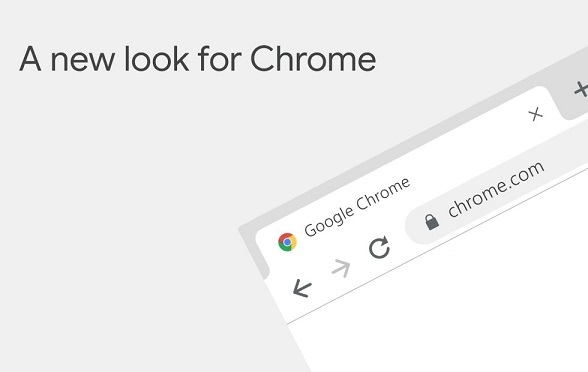
如何在 Chrome上恢复标签页:恢复您的上一个会话和页面
Chrome 已成为世界上最受欢迎的网络浏览器,其性能和功能优于其竞争对手。但是这种流行度的上升导致许多人在丢失或关闭 chrome 标签的情况下丢失重要的网页、研究和会话。

如何使用工具栏按钮在 Google Chrome 中控制播放?
对于经常在 Chrome 中播放媒体的用户,您可能希望利用 Chrome 的内置媒体按钮来控制播放。

如何使用Chrome 操作?
想通过 Chrome 的地址栏更快地采取行动吗?了解有关 Chrome 操作的所有信息。

如何启用和禁用Chrome PDF浏览器?
本文解释了如何启用或禁用Chrome PDF查看器。它包括您可能想要打开或关闭该功能的原因。





